ボーンの使い方
●ボーンの作成方法
- ツールボックスのパートタブより「ボーン」を選択すると、ツールパラメータに「ボーンの生成」が表示されます。
この状態で図形ウインドウ上をドラッグすると、ボーンが生成されます。
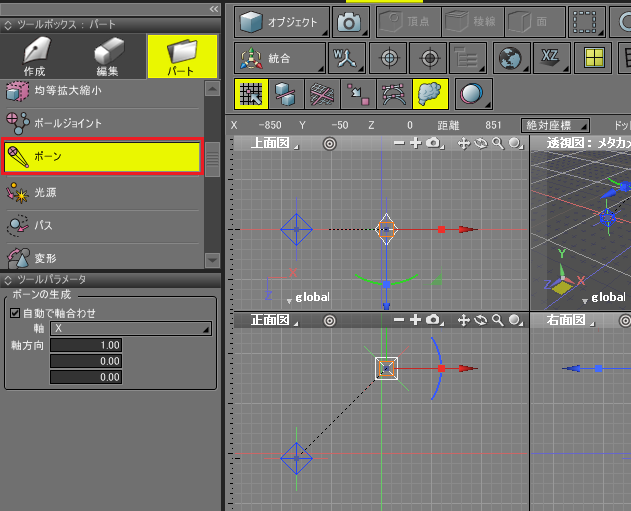
新規にボーンを作成すると、ドラッグの始点と終点の位置に2つのボーン形状が作成されていることが、ブラウザでも確認できます。
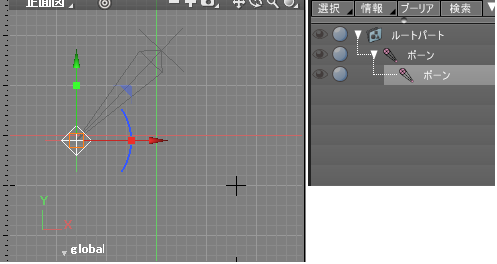
- 続けて新しいボーンを作成します。ボーン作成時の選択形状がボーン形状となっている場合には、そのボーン形状を始点として作成され、ドラッグを終了した位置が終点となります。
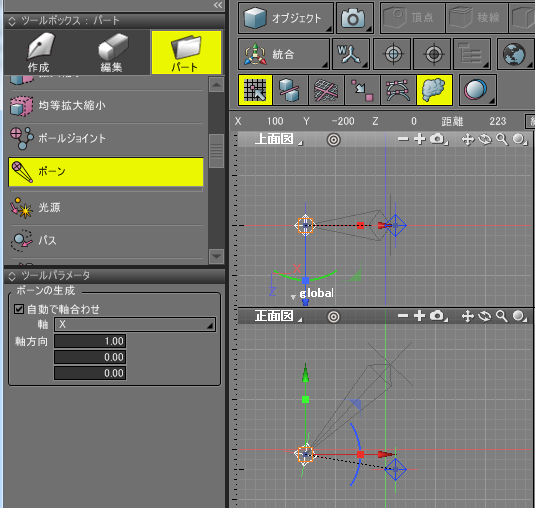

選択形状がボーン以外のときは、ボーン生成時には始点と終点の2つのボーン形状が生成されます。
- すでに子ボーン形状が存在するボーン形状を選択して新しいボーンを生成すると、枝分かれしたボーンを配置することができます。
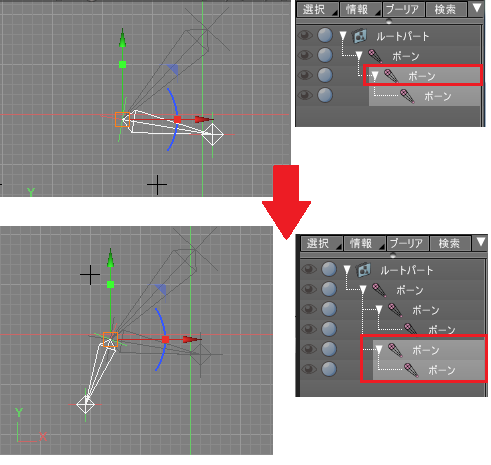
●ボーンの分岐について
- ボールジョイントのときは、1つのボールジョイントから2つの子ボールジョイントを配置することで2又に分かれた構成を行うことができます。
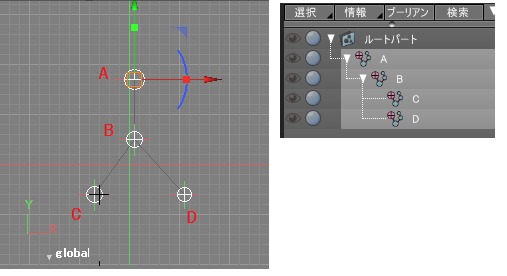
ボーンの場合でも、ボールジョイントと同じような構造は可能ですが、ボーンは進行方向を2つのボーン形状で制御するため、以下のように分岐点となる部分で複数のボーン形状を重ねる形にします。
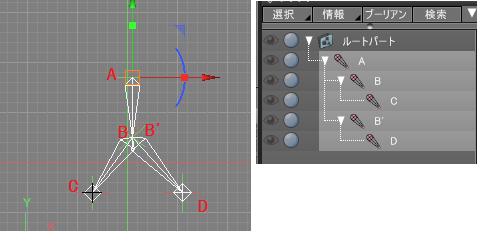
こうすることにより、ローカル座標での個々のボーンの向きを指定の軸(初期状態ではX軸)に一致させることができるようになります。
●進行方向の軸を変更
- 形状情報ウインドウで、ボーンの情報を変更することができます。
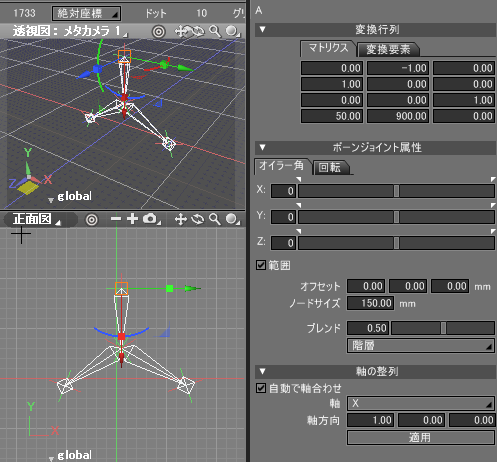
コントロールバーより、マニピュレータ座標モードを「ローカル」にすると、初期状態ではX軸方向がボーンの進行方向になっています。
変更対象のボーン形状をブラウザより選択し、形状情報ウィンドウの「ボーンジョイント属性」グループの「軸の整列」グループより、軸をX/Y/Zから変更して「適用」ボタンを押すと、進行方向軸を切り替えることができます。
●ノードサイズを変更
- ボーン形状の大きさは、ボーンを新規に配置するときに距離に応じて自動的に計算されたノードサイズが割り当てられます。
形状情報ウインドウの「ボーンジョイント属性」グループの「ノードサイズ」にてこの大きさを変更することができます。
●ボーンの角度制限
- ボーンのローカル座標でのXYZ軸ごとに最小最大値を指定して稼動角度を制限することができます。
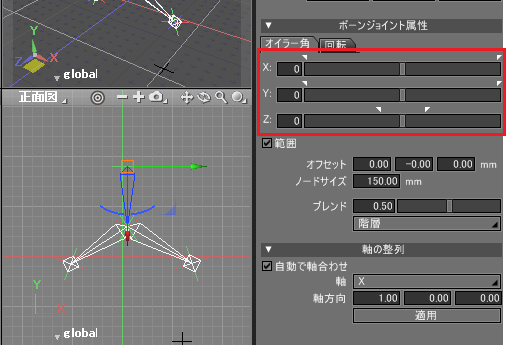
形状情報ウィンドウの「ボーンジョイント属性」グループの「オイラー角」にて、各XYZスライダの白いつまみの範囲を狭めることで個々の最小/最大稼動角度を制限します。
なお、その下の「範囲」チェックボックスをオフにすると、角度制限は無効になります。
初期状態ではX軸方向がボーンの進行方向になりますので、X軸はボーンの進行方向を軸としたひねりの回転を加えます。
角度制限については、ジョイントとしての回転の制限となる点に注意してください。
オブジェクトモード時に図形ウインドウ上でボーンを回転させた場合は、そのボーン自身の姿勢が変更されます。これは、ジョイントとしての回転要素とは別のものになります。